- Pengarang Abigail Brown [email protected].
- Public 2023-12-17 06:51.
- Terakhir diubah 2025-01-24 12:13.
Sebuah email melewati beberapa server email dalam perjalanannya ke penerima. Setiap server mencatat waktu dan tanggal di header email. Dengan membaca header, Anda dapat mengetahui kapan pesan dikirim, serta di mana dan berapa lama tertunda.
Contoh Info Tanggal dan Waktu
Informasi tanggal dan waktu di header email biasanya terlihat seperti ini:
Sab, 8 Jun 2019 11:45:15 0500
Inilah arti dari masing-masing cuplikan ini:
- Sab: Hari dalam seminggu, menggunakan singkatan tiga huruf.
- 8 Jun 2019: Tanggal dengan singkatan tiga huruf untuk bulan tersebut.
- 11:45:15: Waktu dalam jam, menit, dan detik menggunakan jam 24 jam.
- - 0500: Offset zona waktu, yang merupakan perbedaan antara waktu dan waktu Coordinated Universal Time (UTC). Nilai didahului dengan tanda plus jika waktunya di depan (timur) UTC, atau tanda minus jika di belakang (barat). Dalam contoh ini, waktunya adalah lima jam di sebelah barat UTC, yang merupakan zona waktu Timur di A. S.
Jika nilai offset zona waktu muncul sebagai nol saja, zona waktu tidak diketahui.
Tinjau Informasi Tanggal dan Waktu
Di header email, cari baris yang dimulai dengan Tanggal dan Diterima. Bandingkan area ini untuk mendapatkan gambaran tentang berapa lama pesan sampai di kotak masuk Anda.
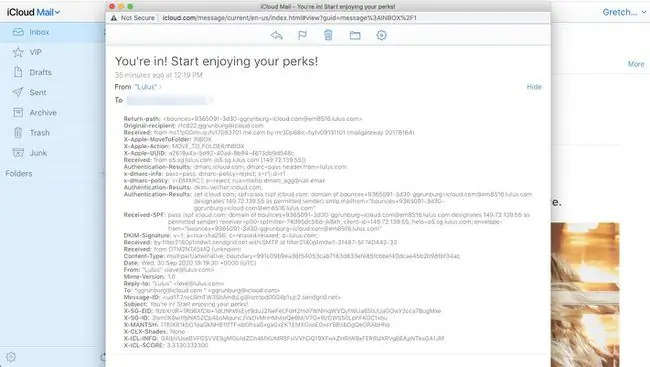
Proses untuk menampilkan header email sederhana tetapi sedikit berbeda di antara klien email. Misalnya, dari pesan Gmail yang terbuka, klik Tampilkan Asli. Di Outlook, buka File > Properties.
Menguraikan Zona Waktu
Bagian yang paling sulit untuk dipahami adalah offset waktu dan zona waktu. Untuk mengonversi waktu ke zona waktu Anda, gunakan kalkulator zona waktu.
Beberapa klien email, seperti Outlook, menyediakan opsi untuk menyesuaikan pengaturan untuk menampilkan waktu berdasarkan zona waktu Anda.






